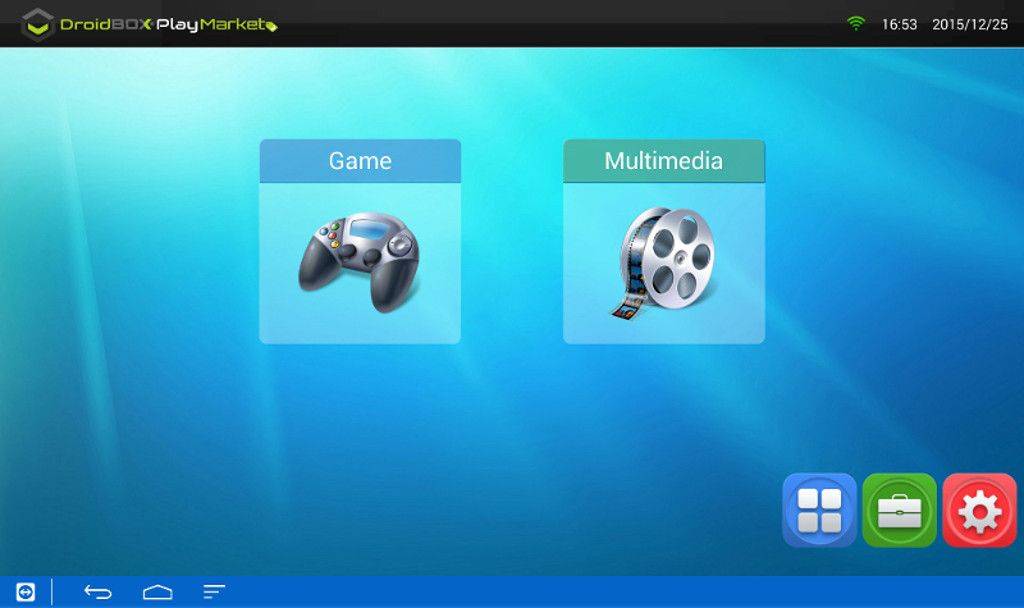NOTA: Gli utenti di T8-S Plus non installare questa applicazione perché causa problemi con la scatola. I nostri sviluppatori sono al lavoro per risolvere il problema; una volta risolto, comunicheremo agli utenti del T8-S Plus che possono procedere all’installazione dell’applicazione.
Per tutti i giocatori che possiedono il DroiX®, c’è un mercato dei giochi che fa al caso vostro. Questo mercato fornisce giochi Android, emulatori, applicazioni e molto altro ancora.
Nota:
Per la navigazione nel mercato DroiX® Play possiamo utilizzare:
1-Mouse – cursore per il movimento, clic sinistro e destro
2-Tastiera/Remoto – tasti freccia, tasto OK e tasto di ritorno
3-Gamepad – analogico, A, B
Per poter giocare è necessario:
1-Accoppiamento del gamepad con il box (nelle impostazioni>bluetooth, attivarlo, attivare il gamepad sul pulsante a scorrimento e renderlo rilevabile, accoppiare il gamepad con il box)
2-Abilitare “Risorse sconosciute" (nelle impostazioni>- sicurezza – spuntare la casella “Risorse sconosciute").
3-Scaricare e installare DroiX® Play Market
4-Aprire l’applicazione DroiX® Play Market
5-Se avete bisogno di ulteriore aiuto per ogni segmento, c’è un “Come fare per" per ognuna di queste procedure!
Qui abbiamo il menu principale del Play Market, dove possiamo accedere a Giochi e Multimedia, ma anche a Giochi e Multimedia:
Icona a 4 punti – AppList
Icona della valigia – FileBrowser
Icona delle impostazioni: menu delle impostazioni della nostra casella
Una volta cliccato su Multimedia possiamo accedere:
Kodi
Lettore 4KMovie
Galleria
Musica
Una volta entrati nel menu dei giochi possiamo accedere:
Recentemente – Giochi a cui si è giocato di recente
I miei giochi – I giochi che avete scaricato
Emulatore – Qui possiamo scaricare gli emulatori; gli emulatori sono installabili come file.apk e una volta che i giochi sono installati e si fa clic su AVVIA l’installazione dell’emulatore si avvia.
Android – Qui possiamo scaricare giochi per Android
PlayStore – Collegamenti ai giochi più popolari su Google Play Store per il download (per il download è necessario accedere a Google Play Store).
Download – Qui possiamo vedere e gestire i download in diretta (vedere e gestire i giochi mentre vengono scaricati).
Una volta fatto clic su Emulatore
Qui possiamo vedere tutti i sistemi di gioco disponibili e, navigando con i tasti freccia tra le finestre, possiamo passare da un sistema all’altro e scaricare i giochi che desideriamo per un determinato sistema/console di gioco.
6-Una volta cliccato su Android possiamo vedere le categorie di giochi nativi di Android per genere.
Una volta cliccato su Google Play Store, possiamo vedere che per scaricare i giochi è necessario un account Google Play (Gmail).
Alcuni sono gratuiti, altri a pagamento, la migliore selezione è disponibile!
Una volta cliccato su download, se abbiamo già selezionato determinati giochi da scaricare, possiamo farlo:
Pausa: utile se si scaricano più giochi e si vuole che un particolare gioco venga scaricato più velocemente.
Eliminazione: se abbiamo premuto il tasto download per sbaglio, non dobbiamo aspettare che l’intero gioco venga scaricato per poterlo eliminare.
Annulla – Esce dal menu precedente
Infine, una volta cliccato sul gioco che ci piace, possiamo premere il pulsante Download e il download inizierà.
Una volta terminato il download, cliccando sul pulsante Start si avvia il gioco.
Nota
Non dimenticare di abilitare l’opzione “Risorse sconosciute" per poter installare giochi ed emulatori Android.
Una volta cliccato su Start, se non c’è un emulatore particolare per eseguire il gioco, il download apparirà automaticamente e la procedura di installazione sarà la stessa di ogni altra applicazione.
Se viene visualizzato un messaggio che indica che il gamepad non è attivo, assicurarsi di riattivarlo premendo il pulsante Home sul gamepad stesso (supponendo che sia già stato associato al dispositivo).
Ecco il video su come utilizzare l’applicazione DroiX® PlayMarket:
Buon gioco